Como Mostrar Sempre a Barra de Brilho nos Celulares Android Samsung que Executam o Nougat

Se você tem um dispositivo Samsung (ish) moderno que está executando Nougat (como o Galaxy S7 ou S8), então você provavelmente notou que muita coisa mudou desde o desenvolvimento do Marshmallow. Uma dessas coisas, embora pequena, ainda é algo que muitas pessoas podem perder: a falta de uma barra de brilho persistente.
RELACIONADAS: As melhores (e piores) coisas sobre o Samsung Galaxy S8
Agora , não me interpretem mal aqui - a barra de brilho ainda está lá, mas são necessários alguns passos para chegar a ela agora. Se isso é algo que você usa muito, pode ser bem chato. Veja como corrigi-lo.
Primeiro, desça a aba de notificações duas vezes, o que exporá o painel Configurações rápidas e a barra de brilho. Veja essa pequena seta no final da barra de brilho? Dê um toque.
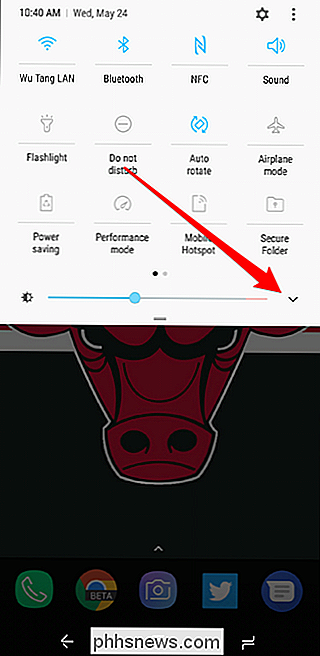
Isso abrirá um menu com alguns toques: Auto Brightness e Show Control on Top. Vire o último para em diante, em seguida, toque em "Concluído".
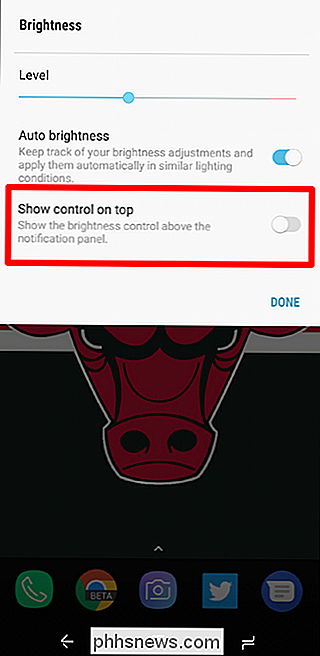
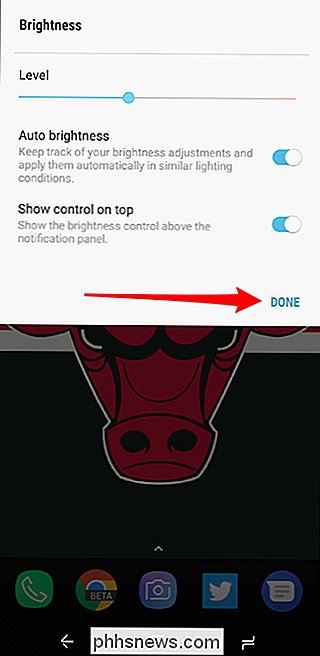
Boom-apenas assim, a barra de brilho agora vai aparecer no topo da aba de notificação, logo abaixo da lista de rápida alterna. Você é bem vindo


Como Desabilitar a Tela Inicial de Inicialização do LibreOffice no Windows e Linux
Toda vez que você abre um programa do LibreOffice, ou até mesmo o Centro de Início do LibreOffice, uma tela inicial é exibida. Essa tela inicial não tem nenhum propósito real, portanto, se você preferir não vê-la, mostraremos como desativá-la no Windows e no Linux. Desativar a tela inicial no Windows Desativando a tela inicial do LibreOffice em O Windows deve ser feito para cada programa separadamente, incluindo o LibreOffice Start Center, alterando seus atalhos.

Os melhores gamepads MFi para o seu iPhone ou iPad
Existem alguns jogos surpreendentemente decentes no iPhone, iPad e Apple TV, mas os controles por toque geralmente são…menos que ideais. Muitos desses jogos suportam gamepads completos, para que você possa jogar com a mesma precisão que você faz em um console. Aqui estão os gamepads para comprar. RELACIONADO: Como usar um Controlador de jogo físico com um iPhone, iPad ou dispositivo Android Infelizmente, você não pode simplesmente usar qualquer controladora Xbox ou PlayStation com seu iPhone (a menos que você tenha o jailbreak).

![O Pokémon Go tem acesso total à sua Conta do Google. Aqui está como consertá-lo [atualizado]](http://phhsnews.com/img/how-to-2018/pok-mon-go-has-full-access-to-your-google-account.jpg)

